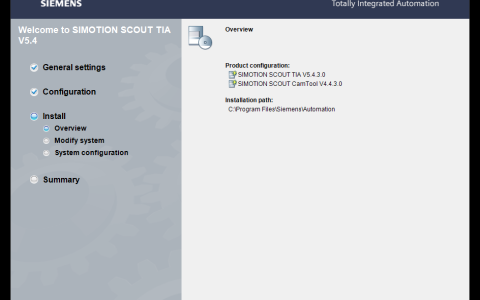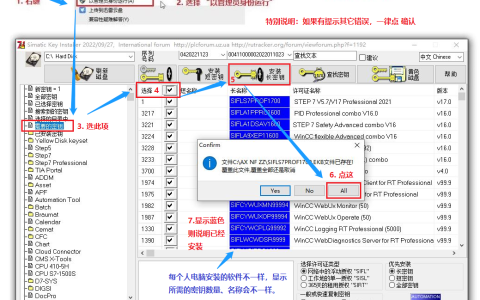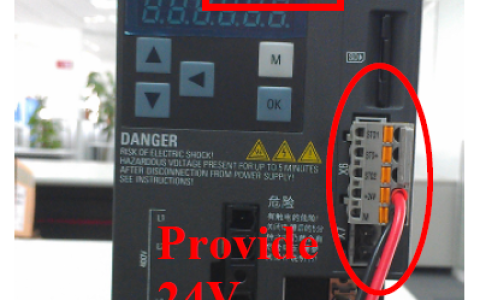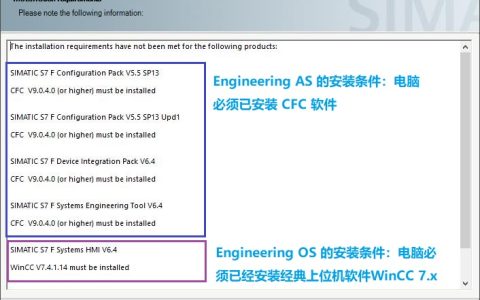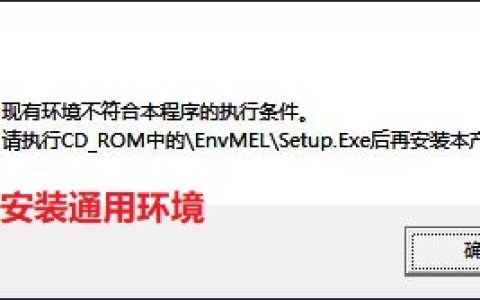本文是西门子S7-200 SMART PLC编程软件STEP7 MicroWin SMART 的安装教程,此教程适用于最新版本STEP7 MicroWin SMART V3 和STEP7 MicroWin SMART V2.8(或更早的版本)。
注意:最新版本STEP7 MicroWin SMART V3 只支持CPU ST40、CPU ST60、CPU SR40、CPU SR4 这四个型号而且是V3版固件的PLC。
[下载2.8最新版安装包] 2.8.2.1 (修复时间戳BUG)
文章目录
- 安装条件
- 加载安装文件或解压安装文件
- 提示重启电脑的解决方法【常见问题】
- 软件安装步骤
- 怎样关闭软件打开时的Welcome欢迎页面【常见问题】
- PG通讯接口空白,无网卡选项或无PC/PPI选项【常见问题】
安装条件:不能同时安装多个版本
最新版本STEP7 MicroWin SMART V3与以往的版本STEP7 MicroWin SMART V2.8 (或更早的版本)不同,STEP7 MicroWin SMART V3 可以与STEP7 MicroWin SMART V2.8(或其它V2.X)版本同时安装。
STEP7 MicroWin SMART V2.8或更早的版本,须遵守以下要求:
电脑系统一次只能安装一个版本的STEP7 MicroWin SMART软件,不能同时安装两个或以上的版本。
如已经安装了其它版本STEP7 MicroWin SMART软件,则需要先卸载旧版本软件才能安装其它版本。
[A]. 加载安装文件或解压安装文件
首先必须把网盘上的安装文件下载电脑里!
不同版本的STEP7 MicroWin SMART软件安装包格式会有不同,通常是如下格式:
- 光盘映像文件.iso
- 压缩文件.rar或.zip等
光盘映像文件.iso 如果是Win11 或Win10系统,可以 鼠标右键 选择 打开方式 -> Windows资源管理器 的方式打开;如果是Win7系统,则需要使用解压缩软件进行解压。
压缩包文件.rar或.zip文件 使用解压缩软件(如WinRAR),把安装包解压到电脑上。必须是解压到电脑上,不能在解压软件上直接运行!!!
在虚拟机系统中安装时,安装包必须是放在虚拟机系统内,不能放在共享文件夹!!!
[B]. 运行安装文件时 提示重启电脑的解决方法
运行安装文件前,先删除重启提示。
使用解除重启提示工具或者人工到注册表中删除提示,点击下面的链接查看方法
[C].软件安装步骤

在安装文件中类型为“应用程序”的 setup (setup.exe) 文件,并在它上面点鼠标右键 选择“以管理员身份运行”




如需要修改安装位置,则点”浏览“,否则点”下一步“

如修改安装位置,则只需把 C 改成其它分区盘符如D或E等,其它不要修改。


如果在安装过程中,提示如下图所示的对话框

一直点”重试“按钮,直至对话框关闭为止。

至此,STEP7 MicroWin SMART便已安装完成。
D. 怎样关闭软件打开时的Welcome欢迎页面【常见问题】
STEP7 MicroWin SMART软件在V2.8或以上版本,软件打开时会有一个Welcome欢迎页面,如需要关闭这个欢迎页面,则按下图所示的方法处理

发布者:SendTech,转转请注明出处:https://www.sendtech.co/s7-200-smart-install.html